LibreOffice 6.4 disponible depuis le 29 janvier 2020. Cette première version majeure de l’année apportent de nombreuses nouveautés et améliorations. Faisons le tour des principales.
Les nouveautés générales à tout LibreOffice 6.4
Améliorations des performances et de interopérabilité de LibreOffice 6.4
Comme à chaque nouvelle version de la suite bureautique, LibreOffice 6.4 voit son support des formats de Microsoft Office (XLS, XLSX, DOC, DOCX,PPTX,…) encore s’améliorer. Et du coté des performances, il y a aussi du mieux.
Par exemple, LibreOffice Calc 6.4 accélère, entre autre :
- l’ouverture du fichier xlsx avec beaucoup de commentaires
- l’enregistrement de xls avec beaucoup de styles
- ou aussi l’ouverture d’un ODS avec suivi des modifications
ou pour LibreOffice Impress 6.4 rend plus rapide l’ouverture de certains fichiers PPT.
Autres nouveautés générales à tous LibreOffice 6.4
Parmi les nouveautés générales à tous les composants de LibreOffice, notons :
- Ajout d’un générateur de code QR. Cet outils est disponible dans le menu
Inserer>Objet>QR Code.
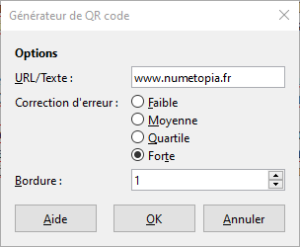
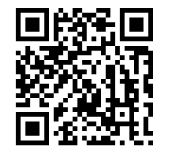
- Le menu contextuel pour les liens devient unifier quelque soit l’application LibreOffice utilisée. à présent, l’option supprimer l’hyperlien est disponible partout.
- LibreOffice 6.3 introduisait la fonction caviardage. Dans LibreOffice 6.4, cette dernière s’enrichit de la possibilité de l’automatiser avec la fonction caviardage automatique. Plus d’information sur cet article (en anglais)
- Et dorénavant, dans le panneau d’accueil général, une icône vient s’ajouter sur les raccourcis vers des derniers documents ouverts permettant une meilleure identification de leur format.
Les nouveautés spécifiques à LibreOffice Writer 6.4
Importantes améliorations de la manipulation des tableaux
Les tableaux et leur manipulations connaissent d’énormes améliorations dans LibreOffice 6.4.
À présent, lors de leur sélection, une section avec leur outils est disponible dans le volet latéral. Il devient aussi plus rapide et facile de les déplacer ou les supprimer ainsi que les lignes et les colonnes. Par exemple :
- Couper (Ctrl + X) un tableau le supprimera au lieu de supprimer son contenu.
- Couper une ligne ou un colonne les supprimera et le coller (Ctrl + V) les insérera juste avant la ligne ou la colonne actuelle (où votre curseur est).
Il devient aussi possible par le menu collage spécial de :
- Coller un tableau existant
Comme tableau imbriqué - ou de choisir où seront copiées les cellules :
lignes au-dessusoucolonnes à gauche
Enfin, le glisser-déposer des tableaux avec la souris s’améliore. Maintenant, il déplace les tables, les lignes ou les colonnes sélectionnées au lieu de les dupliquer (table) ou les vider (ligne ou colonne, mais si dans même table).
Nouvelles fonctions et améliorations pour les commentaires
Là aussi plusieurs nouveautés. Il est à présent possible de marquer des commentaires comme résolus.
De plus, il est possible de commenter les images et les graphiques.
Nouvelles options de mise en forme
Il devient possible d’orienter aussi de bas en haut ou de gauche à droite un texte dans un cadre.
Et concernant les formes, une nouvelle option d’habillage permet d’éviter automatiquement leur chevauchement.
Les nouveautés spécifiques LibreOffice Calc 6.4
LibreOffice Calc connaît aussi plusieurs petites améliorations. Mais la principale, à mon sens, concerne l’export PDF.
En effet, à présent, l’export PDF d’une feuille de calcul (quelque soit sa taille) peut se faire sur une seule page et non plus sur plusieurs pages comme pour une impression. Pour cela, il faut choisir Exporter au format PDF dans le menu, puis cocher Aperçu feuille entière dans l’onglet Général de la fenêtre d’option.
Les nouveautés spécifiques LibreOffice Impress/Draw 6.4
Parmi mes nouveautés concernant LibreOffice Impress et Draw, je note principalement :
- l’ajout de l’option
Consolider le textequi permet de combiner plusieurs zones de texte sélectionnées en une seule
- L’interaction sur les diaporama qui s’exécutera uniquement en mode présentation (lors d’un clic sur un objet). Et pour le mode édition, elle sera possible via le menu contextuel
Exécuter l'interaction.
Comment installer LibreOffice 6.4
En téléchargeant un installeur depuis la page de téléchargement (tous OS).
Sous Windows
Quand le dépôt sera mis à jour…
Depuis le dépôt Chocolatey avec la commande :
chocolatey install libreoffice-freshSous Linux
Quand les dépôts seront mis à jour…
au format Flatpak
Directement pris en charge sous Linux Mint, le format Flatpak s’intègre très bien à la plupart des distributions (Debian, Ubuntu, Fedora,…)
Et pour installer LibreOffice, cela peut se faire avec la commande :
flatpak install flathub org.libreoffice.LibreOfficedepuis le ppa LibreOffice Évolution pour Ubuntu, Linux Mint,…
Dès que mis à jour, LibreOffice 6.3 pourra s’installer depuis un PPA.
En attendant, pour ajouter le PPA de LibreOffice branche Évolution, faites en ligne de commande :
sudo add-apt-repository ppa:libreoffice/ppa
sudo apt updateAlors, si LibreOffice est déjà installé, mettez à jour votre système avec la commande :
sudo apt upgradeou installez LibreOffice en français avec :
sudo apt install libreoffice libreoffice-l10n-frPour aller plus loin
- La vidéo de présentation des nouveautés de LibreOffice 6.4 (anglais avec sous-titre disponible) faite par The Document Fondation :
- Le communiqué officiel de la sortie (en anglais)
- les notes complètes de version

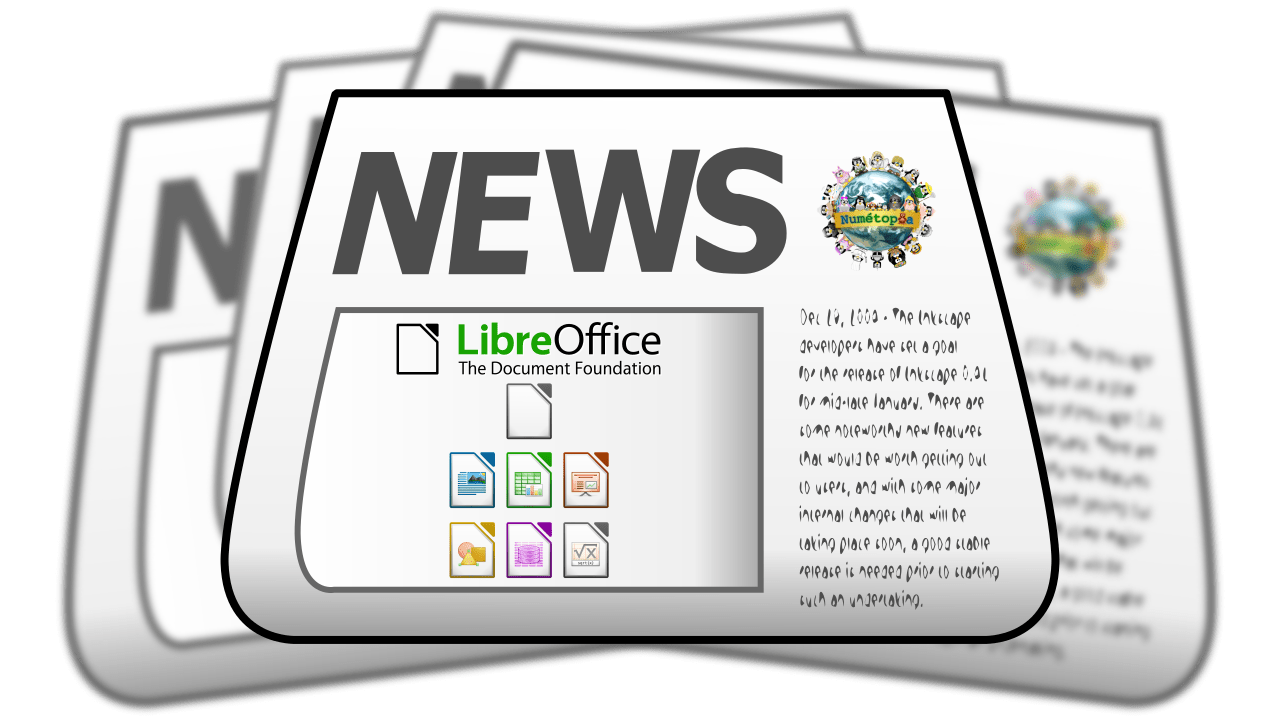
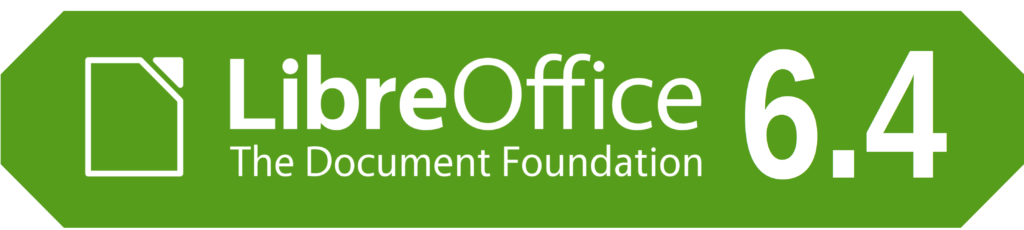
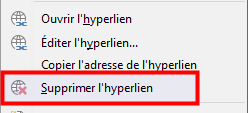
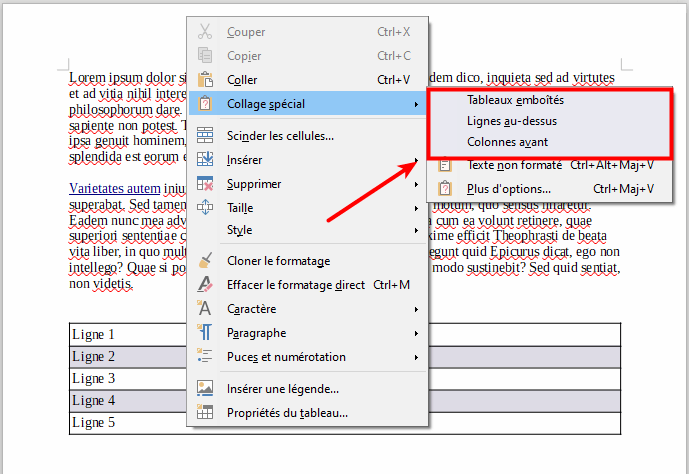
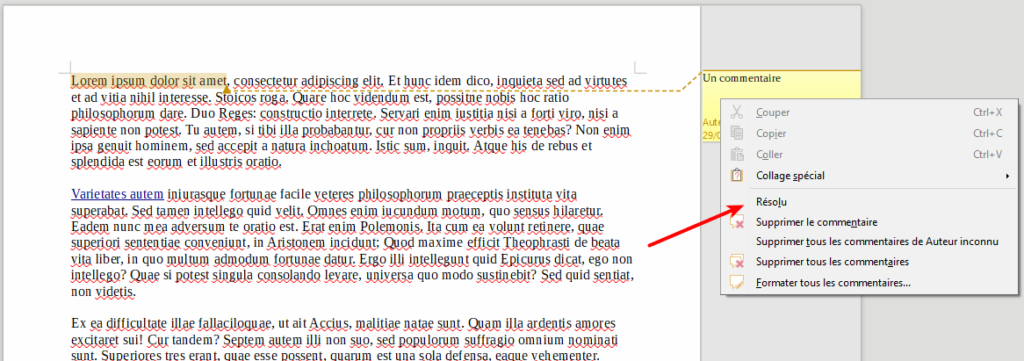
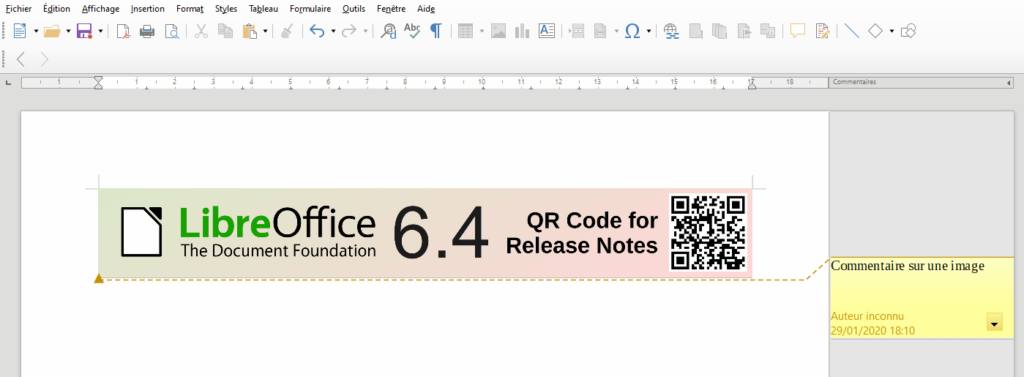
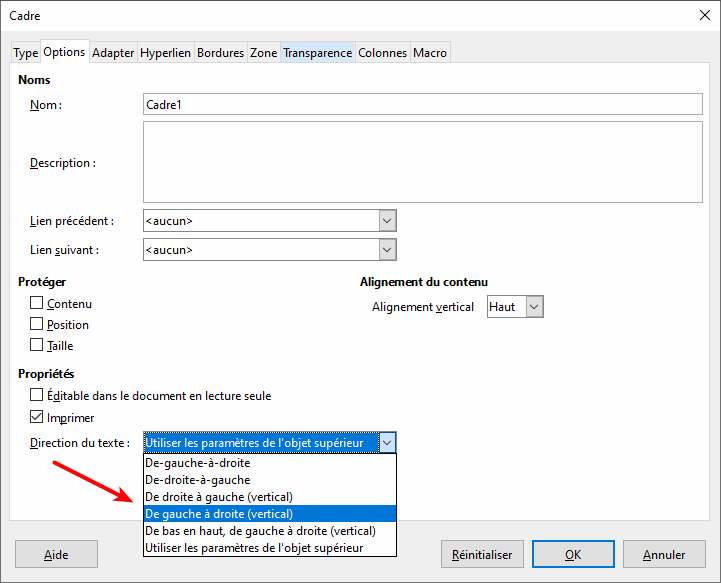
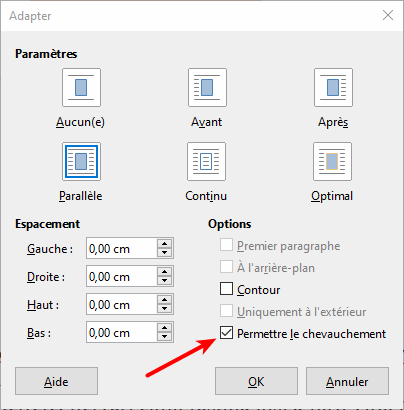
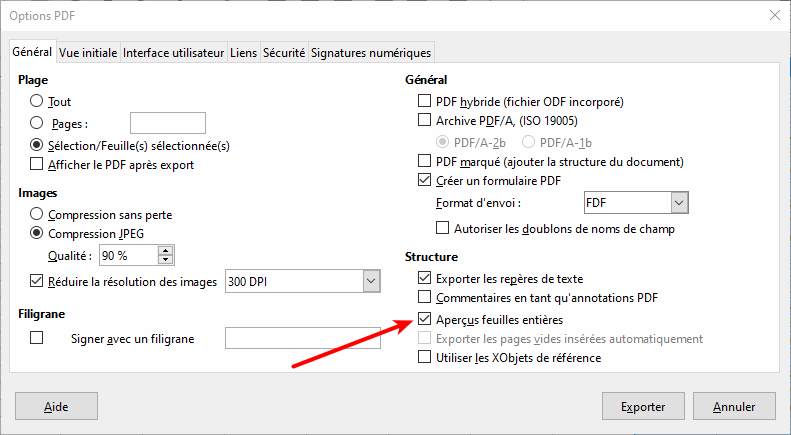
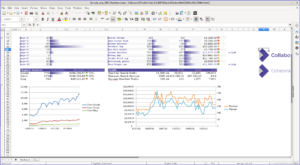
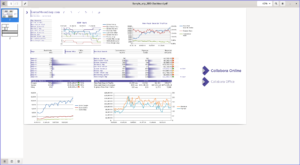
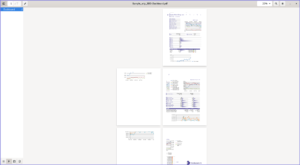
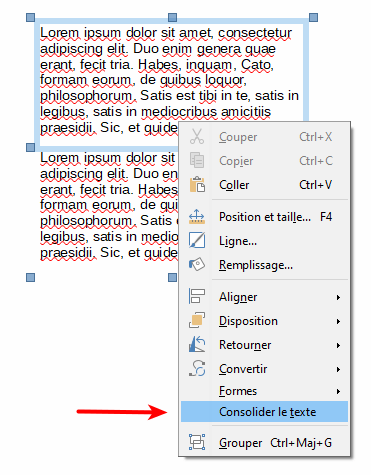
Bonjour,
Depuis une certaine révision, la souris fait automatiquement bouger le document dans un classeur.
Comment supprimer ceci ?
Installation :
OS : Ubuntu 20.04.1 LTS
Libreoffice : 6.4.5.2
Merci pour votre aide.
Didier
Bonjour Didier,
Désolé, je n’ai pas compris votre problème. Qu’entendez-vous par : « la souris fait automatiquement bouger le document dans un classeur » ?
Cordialement
Bonjour,
Vous êtes en train de construire un classeur dans les premières colonnes d’un classeur, et si vous bougez la souris vers la droite tout en étant dans votre document, vous retrouvez votre pointeur très à droite des cellules de travail. J’espère avoir été plus concis.
Cordialement.
Didier LECLERE
Bonjour Didier,
Si j’ai bien compris, lorsque vous remplissez les colonnes d’un classeur et que vous bougez la souris vers la droite, le curseur se place alors à la droite de votre écran ?
J’ai fait plusieurs manipulations avec LibreOffice Calc 6.4, et j’ai pas constaté de problèmes ressemblant à ce que vous décrivez.
Essayez de redémarrer en mode sans échec (Aide > Redémarrer en mode sans échec…) pour voir si vous avez la encore le soucis.
Cordialement
Bonjour malgrè tous les conseil lus sur internet et après lecture de ce document je ne parviens toujours pas à imprimer correctement les tableaux que je crée avec libre office 6.4: j’ai bien le texte en colonnes mais le cadre ou la « grille » du tableau ne s’imprime pas!
Je viens de lire vos conseils ci-dessus: Options collage spécial tableau mais les fonctions styles et collage spécial restent inactives, j’ai tenté aussi le conseil en lignes par les options et là aussi échec! Il semblerait que je ne sois pas la seule à rencontrer des difficultés lors de l’impression!
Je compte sur vous pour une solution simple et fonctionnelle, d’avance merci!
Cordialement
Bonjour Rosalda,
Vous parlez de LibreOffice Calc ou de LibreOffice Writter ?
Dans Calc, pour que les lignes et bordures s’impriment, il faut en premier les dessiner dans votre classeur ou document sinon en effet, les résultats s’impriment sans. Celles que vous voyez par défaut sont que des repères pour la composition.
Vous avez une icône bordure pour cela dans la barre de formatage ou vous pouvez passer par le menu Format > Cellules puis onglet bordure.
Pour le collage spécial, pouvez vous donner plus de détails sur ce que vous voulez faire ?
Cordialement
faut il télécharger la version 6.4 pour remplacer la vers 6.3 ? En effet si je vérifie les mises à jours pour la version 6.3, mon pc m’indique qu’elle est à jour mais ne me propose pas de passer à la vers 6.4.
le téléchargement de la vers 6.4 écrasera t il la vers 6.3 en la remplaçant ?
très cordialement.
Bonjour,
La mise à jour n’est en effet pas encore proposée, mais ça devrait arriver bientôt. Ça prend toujours quelques jours voir un peu plus après la sortie d’une nouvelle version.
Si vous n’attendez pas une nouvelle fonctionnalité spécifique à LibreOffice 6.4, je vous recommande de patienter qu’elle vous soit proposée pour mettre à jour.
Sinon par défaut, l’installation d’une de LibreOffice 6.4 remplacera l’ancienne version déjà installée. Par contre, si vous modifiez le dossier d’installation par défaut, vous pourriez avoir les deux en parallèle.
Cordialement